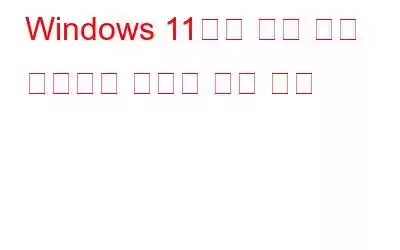적어도 대부분의 경우 Windows 11을 사용한 작업은 원활합니다. 그러나 때때로 문제가 표면화된다는 것은 말할 필요도 없습니다. 버그, 소프트웨어 결함, 앱 충돌 등은 때때로 사용자를 짜증나게 합니다. 그렇다면 당신이 그러한 입장에 있다면 어떻게 도움을 구하시겠습니까? 이것이 바로 이 게시물의 내용입니다. 여기서는 Windows 11에 대한 도움을 받을 수 있는 여러 가지 방법에 대해 논의하겠습니다.
Windows 11에서 도움을 받는 방법
첫 번째 방법 – “도움받기”를 검색하세요.
도움을 요청할 수 있는 첫 번째 장소는 “도움받기”입니다. 아래 언급된 단계에서는 이를 사용하는 방법과 Windows 관련 문제에 대한 도움을 구하는 방법을 알려드립니다. –
1단계: Windows 검색 표시줄에 도움말을 클릭하고 도움말 보기 옵션을 클릭하세요.
2단계: 앱이 열릴 때 , 도와드리겠습니다 아래의 검색 텍스트 영역에 질문을 입력하고 Enter
4단계: 제품 및 서비스 드롭다운에서 Windows를 선택하고 확인을 클릭합니다.
5단계: 다음 페이지에는 채팅 옵션이 있습니다. Microsoft 계정이 있는 경우 고객 지원 담당자에게 전화할 수도 있습니다.
또는 시작하기 앱 검색
여기에서는 다시 Windows 검색 창을 사용하지만 도움말 받기 대신 시작하기로 이동합니다. 최근에 Windows 10에서 Windows 11로 마이그레이션한 경우 이는 훌륭한 조치가 될 수 있습니다. Windows 11이 제공하는 멋진 기능의 호스트에 놀라게 될 것입니다.
1단계: Windows 검색창에 시작하기를 입력하고 오른쪽에서 열기 옵션을 클릭합니다.
2단계: 다시 시작하기 버튼을 클릭하세요.
3단계: 이제 오른쪽 화살표 “>”를 클릭하여 Windows 11의 다양한 기능을 탐색할 수 있습니다. (다음 페이지) 또는 “<” 뒤로 화살표(이전 페이지)를 클릭하거나 자세히 알아보기
를 클릭할 수도 있습니다.방법 2 – 빠른 사용 Assist
Quick Assist는 다른 사람과 장치를 공유할 수 있는 Windows 애플리케이션입니다. 떨어져서. 예를 들어, IT 부서나 친구에게 PC나 노트북에 원격으로 연결하여 문제를 조사하도록 요청할 수 있습니다. 이를 위해 상대방에게 보안 코드를 공유해 달라고 요청하면 상대방이 내 컴퓨터에 액세스할 수 있습니다.
방법 3 – 전용 문제 해결사 목록에서 선택
h3>
문제 해결사는 시스템 관련 문제를 식별하고 해결하는 데 도움이 되는 내장된 Windows 유틸리티입니다. 당신이 문제를 해결하기 위해 최선을 다했지만 아무 것도 효과가 없는 것 같을 때 그들은 당신을 구출하러 올 수 있습니다. Windows에는 여러 가지 문제 해결사가 있습니다.
1단계: Windows + I를 눌러 설정을 엽니다.
2단계: 오른쪽에서 아래로 스크롤하여 문제 해결을 클릭합니다.
3단계: 기타 문제해결 도구
4단계: 이제 다양한 문제에 대한 여러 문제해결 도구가 제공됩니다. 직면한 문제에 따라 하나를 선택하고 화면의 지시를 따를 수 있습니다.
방법 4 - Windows 검색을 사용하여 AI의 힘을 활용하세요
h3>
지난 몇 년 동안, 특히 Windows 11에서는 검색 기능이 많이 향상되었습니다. 내부 파일이나 폴더를 탐색하든 문제 해결 단계를 검색하든 Windows 검색을 사용하면 됩니다. 실제로 AI 기반 Bing에서 직접 문제를 열고 Windows 기반 문제에 대한 솔루션을 찾을 수 있습니다.
이 게시물을 처음부터 따라오셨다면 궁금하실 것입니다. 특별하거나 새로운 것 맞죠? 아래 단계에서는 AI의 장점을 추출할 수 있는 방법을 보여줍니다. –
1단계: Windows 검색을 클릭합니다.
2단계: 아래 스크린샷에 표시된 대로 Bing 버튼을 클릭하세요.
3단계: BingAI – 검색이 열리면 문제를 최대한 정확하게 파악할 수 있습니다.
작가의 팁 – Windows 최적화와 관련하여 도움이 필요합니까
1단계: 고급 시스템 최적화 프로그램을 다운로드, 설치 및 실행합니다.
2단계: 스마트 PC 관리를 클릭합니다.
3단계: 오른쪽에서 스캔 시작 버튼을 클릭하고 w 프로세스가 완료될 때까지 기다리십시오.
4단계: 최적화 버튼을 클릭하세요.
프로 팁 – WeTheGeek에서 문제 해결
WeTheGeek은 Windows 관련 문제에 대한 수정 사항을 찾을 수 있는 최고의 목적지입니다. 검색창에 오류나 문제를 입력하면 문제를 해결할 수 있는 효과적인 방법이 포함된 게시물을 찾을 수 있습니다. 그렇지 않은 경우, 저희에게 알려 주시면 저희가 튜토리얼을 만들어 드리겠습니다.
문제가 있을 때 도움을 요청하세요.
Windows 문제로 인해 문제가 발생하는 경우 다음을 수행할 수 있습니다. 항상 도움을 구하세요. 그리고 이 게시물에서 알 수 있듯이 여러 가지 방법이 있습니다. 절실히 필요할 때 어떤 것을 선택하시겠습니까? 아래 댓글 섹션에서 우리와 공유하십시오. 우리는 다양한 플랫폼에 걸쳐 효과적이고 따라하기 쉬운 팁과 요령, 소프트웨어, 앱 목록을 정기적으로 제시합니다. Facebook, Pinterest, YouTube, Instagram, Twitter를 통해 언제든지 연락하실 수 있습니다. 강하다>.
읽기: 6